Možete da koristite funkciju nadgledanja Microsoft SharePoint Server 2010 da biste pratili koji korisnici su preduzeli koje radnje na lokacijama, tipovima sadržaja, listama, bibliotekama, stavkama liste i datotekama biblioteke biblioteka lokacija. Podaci o tome ko je šta uradio i sa kojim informacijama ključni su za mnoge poslovne zahteve, kao što je usaglašenost sa propisima i upravljanje zapisima.
Kao administrator kolekcije lokacija možete preuzeti istoriju radnji koje je preduzeo određeni korisnik i isto tako možete preuzeti istoriju radnji koje su preduzete tokom određenog opsega datuma. Na primer, možete utvrditi koji korisnici su uređivali određeni dokument i kada.
Prati stranicu Podešavanje postavki nadzora. Upravljate veličinom evidencije nadzora u odeljku Skraćivanje evidencije nadzora i navodite događaje nad kojima treba vršiti nadzor u odeljcima Dokumenti i stavke i Liste, biblioteke i lokacije.
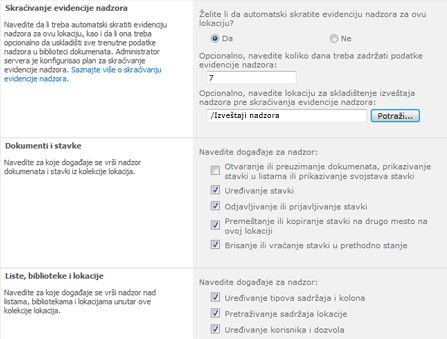
Događaji koje izaberete za nadgledanje se nalaze u izveštajima nadzora koji su zasnovani na Microsoft Excel 2010 i dostupni su na stranici izveštaji o nadzoru. Takođe možete kreirati prilagođeni izveštaj koji uključuje određeni broj ovih događaja izvan navedenog opsega datuma, u okviru određene oblasti kolekcije lokacija ili filtriranih za pojedinačnog korisnika. Događaje ne možete izmeniti pošto su evidentirani, ali administratori kolekcije lokacija mogu izbrisati stavke iz evidencije nadzora i konfigurisati automatsko skraćivanje podataka evidencije nadzora.
Informacije o događaju
Datoteka za evidenciju nadzora će sačuvati sledeće informacije o događajima koji su izabrani za nadzor:
-
Lokacija sa koje je događaj potekao
-
ID stavke, tip, ime i lokacija
-
Korisnički ID koji je povezan sa događajem
-
Tip događaja, datum, vreme i izvor
-
Radnja izvršena na stavci
Sledi primer podataka u izveštaju evidencije nadzora brisanja. Pomoću ovog izveštaja možete utvrditi ko je izbrisao ili vratio u prethodno stanje podatke u celoj kolekciji lokacija. Funkcije programa Excel možete koristiti za filtriranje, sortiranje i analiziranje podataka.
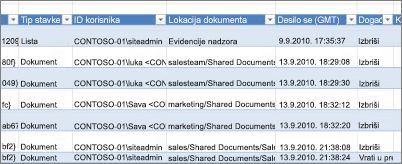
Napomena: Revizija pruža informacije o tome kada se stavka promeni, ali ne i detalje šta je promenjeno. Stoga, ne bi trebalo da se smatra alatkom za kreiranje verzija dokumenta ili Backup.
Skraćivanje evidencija nadzora
Kada izaberete događaj koji će biti podvrgnut nadzoru za kolekciju lokacija, kao što je brisanje i vraćanje podataka u prethodno stanje, svaka stavka u kolekciji lokacija će biti podvrgnuta nadzoru svaki put kada se taj događaj bude odvijao. To može da izazove kreiranje velikog broja događaja nadzora, kreirajući veliku evidenciju nadzora. Ovo bi moglo popuniti čvrsti disk, uticati na performanse i druge aspekte kolekcije lokacija.
Važno: Da biste sprečili da evidencija nadzora popuni čvrsti disk i potencijalno smanji performanse kolekcije lokacija, preporučujemo da omogućite skraćivanje evidencije nadzora za kolekcije lokacija sa opsežnim nadzorom.
Da biste upravljali veličinom evidencije nadzora, možete da je konfigurišete tako da automatski skraćuje i opcionalno arhivira trenutne podatke evidencije nadzora u biblioteci dokumenata pre skraćivanja podataka. Administrator servera konfiguriše raspored skraćivanja evidencije nadzora u centralnoj administraciji. Podrazumevano vreme je kraj meseca.
Konfigurisanje skraćivanja evidencije nadzora
-
U meniju Radnje na sajtu
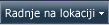
-
Ako niste u korenu kolekcije lokacija, u okviru Administracija kolekcije lokacijaizaberite stavku Idi na postavke sajta najvišeg nivoa.
Napomena: Odeljak „Administracija kolekcije lokacija“ neće biti dostupan ako nemate potrebne dozvole.
-
Na stranici postavke sajta, u okviru Administracija kolekcije lokacijaizaberite stavku Postavke nadzora kolekcije lokacija.
-
Na stranici „Postavke nadzora kolekcije lokacija“, u odeljku Skraćivanje evidencije nadzora postavite stavku Želite li da automatski skratite evidenciju nadzora za ovu lokaciju? na vrednost Da.
-
Opcionalno navedite broj dana za zadržavanje podataka evidencije nadzora.
Napomena: Preporučujemo da ne postavljate ovu opciju ukoliko poslovne potrebe to ne zahtevaju. Ako ova opcija nije postavljena, ona će koristiti postavku farme, koja je podrazumevano kraj meseca. Poslovna potreba može da bude da vaša organizacija ima uslov da zadrži evidenciju nadzora u neostvarenom formatu u različitom vremenskom periodu. Ostvaren je format izveštaja evidencije nadzora.
-
Opcionalno, navedite biblioteku dokumenata da biste sačuvali izveštaje nadzora dok se ne skraćuje evidencija nadzora. Podesite ovu opciju ako vam je potreban pristup podacima evidencije nadzora, koristeći izveštaje o evidenciji nadzora, kada evidencija nadzora bude skraćena.
Konfigurisanje događaja za nadzor
-
U meniju Radnje na sajtu
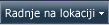
-
Ako niste u korenu kolekcije lokacija, u okviru Administracija kolekcije lokacijaizaberite stavku Idi na postavke sajta najvišeg nivoa.
Napomena: Odeljak „Administracija kolekcije lokacija“ neće biti dostupan ako nemate potrebne dozvole.
-
Na stranici postavke sajta, u okviru Administracija kolekcije lokacijaizaberite stavku Postavke nadzora kolekcije lokacija.
-
Na stranici "Konfigurisanje postavki nadzora", u odeljcima Dokumenti i stavkelista, biblioteke i lokacijaizaberite događaje koje želite da nadzirete, a zatim kliknite na dugme u redu.
Izbor događaja koje ćete nadzirati zavisi od vaših potreba za nadzorom. Na primer, usaglašenost sa propisima obično ima određene zahteve koji određuju događaje koje treba nadzirati. Preporučujemo da nadzirete samo događaje neophodne da biste ispunili svoje potrebe. Dodatna nepotrebna revizija može da utiče na performanse i druge aspekte kolekcije lokacija.
Važno:
-
Ako koristite SharePoint online za Microsoft Microsoft 365 za preduzeća, nadgledanje za Otvaranje ili preuzimanje dokumenata, Pregledanje stavki na listama ili Pregledanje svojstava stavki nije dostupno zbog problema sa skladištenjem i performansama.
-
Preporučujemo da birate samo da otvarate ili preuzimate dokumente, pregledate stavke na listama ili da prikažete svojstva stavki za SharePoint Server 2010 lokacije kada je to apsolutno potrebno. Ova opcija će verovatno generisati veliki broj događaja koji će potencijalno degradirajuжi performanse i druge aspekte kolekcije lokacija.










